
本記事では、iPhoneの電源の入れ方と切り方(オン/オフ)についてわかりやすく解説します。
なお、電源を入れるボタンは、iPhone 6以降の端末では「サイドボタン」「スリープ/スリープ解除ボタン」、iPhone 5やiPhone SEなどの端末の場合は「上部のボタン」「スリープ/スリープ解除ボタン」と呼ばれることがありますが、この記事内では便宜上、いずれも「電源ボタン」で表記を統一しています。
iPhoneの電源の入れ方(オンにする)
iPhoneの電源を入れる手順を解説します。iPadでもほぼ同じ操作手順です。
1電源ボタンを長押しする

左:iPhone XR右:iPhone SE
iPhoneの電源を入れるには、電源が切れている状態で電源ボタンを長押しします。
電源ボタンの位置は、iPhone 6以降の大型化した4.7インチ/5.5インチ型iPhoneでは右側面、iPhone SEおよびiPhone 5s/5c以前の4インチ型iPhoneでは上面です。
2アップルのりんごマークが表示される
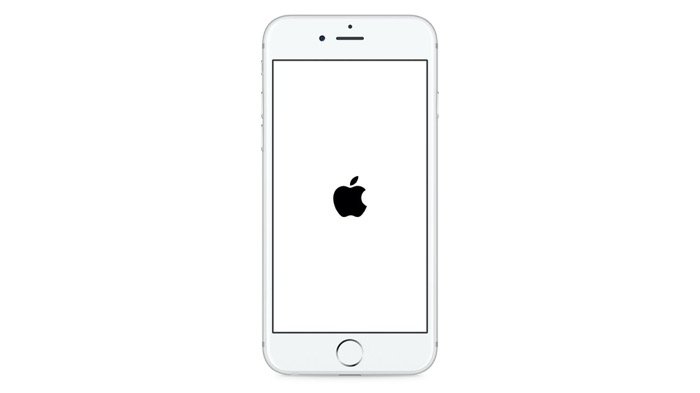
電源が入ってiPhoneが起動すると、アップルのりんごマークが表示されます。
3ロックを解除する

しばらくすると、ロック画面が表示されます。ロック解除の手順(右にスライドしてパスコードを入力して解除など)を踏んでロックを解除し、ホーム画面を表示します。
起動直後だと、Touch IDの指紋認証や顔認証によってロックを解除することはできません。パスコードを入力しましょう。
4ホーム画面が表示される

ロックが解除されると、ホーム画面が表示されます。
iPhoneの電源の切り方(オフにする)
iPhoneの電源を切る方法を解説します。電源の切り方は、iPhone X以降(iPhone X/XS/XR、iPhone 11/11 Proなど)と、iPhone 8以前(iPhone 8/8 Plus、iPhone 7/7 Plus、iPhone 6s/6s Plusなど)で若干異なります。
iPhone X以降でiPhoneの電源を切る方法
iPhone X以降では、電源の切り方が変更されています。電源ボタンの長押しにSiriの起動が割り当てられたためです。
1電源ボタンといずれかの音量ボタンを同時に長押しする
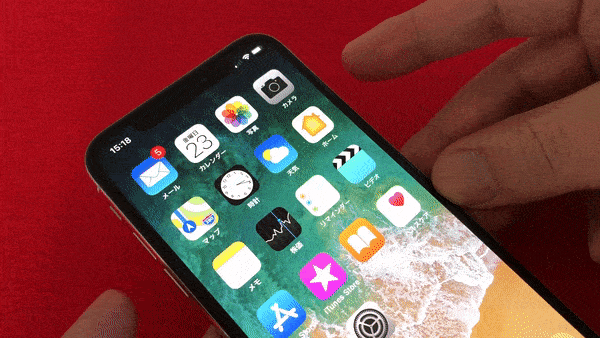
iPhone X
電源を切る時は、電源が入った状態で電源ボタンといずれか音量ボタン(上または下)を同時に長押しします。
2パワーボタンをスライドして電源オフ
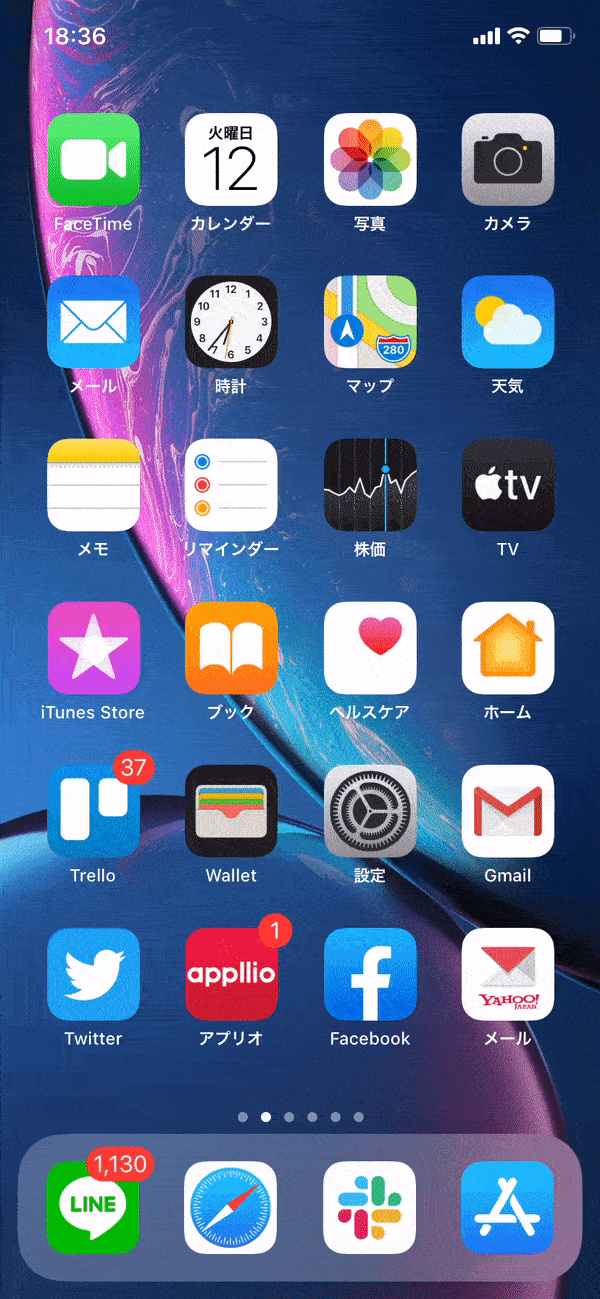
iPhone XR
パワーボタンを右にスライドすれば、電源をオフにできます。
電源オフをキャンセルしたい場合は、下のキャンセルボタンをタップしましょう。
iPhone 8以前でiPhoneの電源を切る方法
iPhone 8以前のiPhoneの電源を切ります。iPadでも同様の操作手順です。
1電源ボタンを長押しする
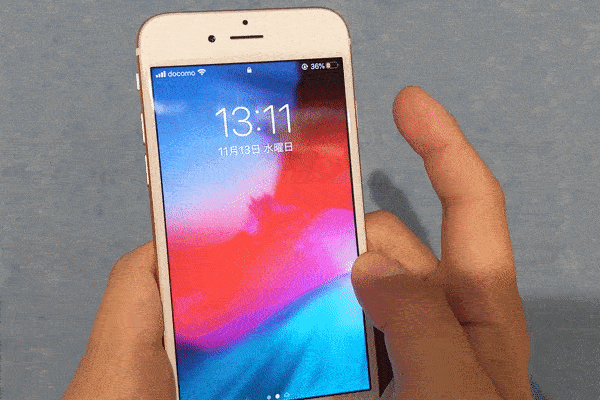
iPhone 6s
電源ボタンの位置は、iPhone 6以降の大型化した4.7インチ/5.5インチ型iPhoneでは右側面、iPhone SEおよびiPhone 5s/5c以前の4インチ型iPhoneでは上面です。
2パワーボタンをスライドして電源オフ
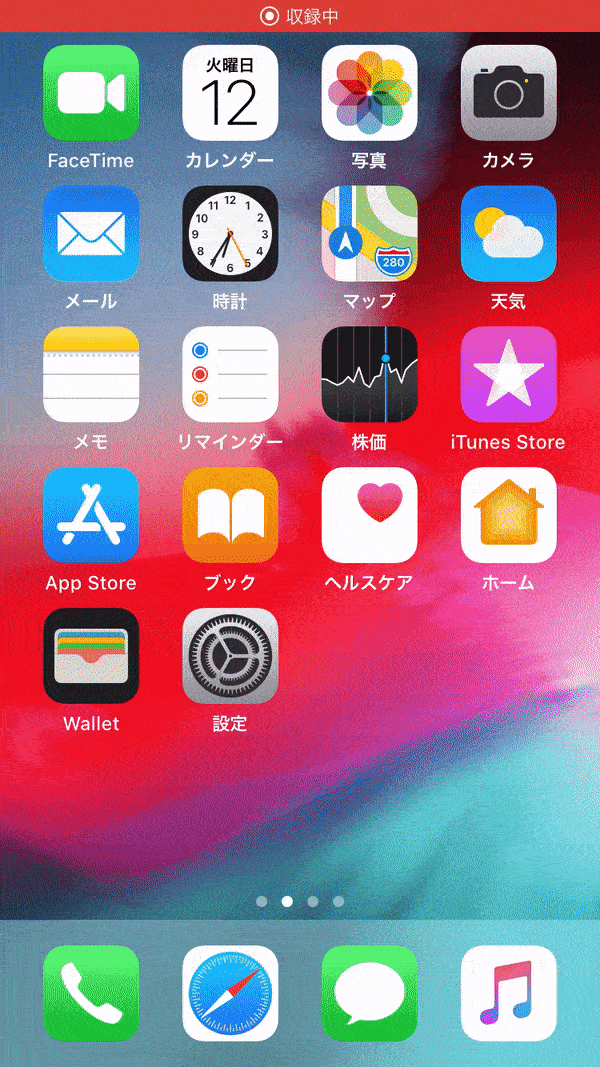
iPhone 6s
パワーボタンを右にスライドすれば、電源をオフにできます。
電源オフをキャンセルしたい場合は、下のキャンセルボタンをタップ。スライドせずに放置していると、数秒で電源オフ画面から通常のホーム画面に戻ります。
電源ボタンを使わず電源オフする方法
上記の方法以外に、「設定」アプリから電源をオフにする方法もあります。いずれの端末でも操作は同じです。
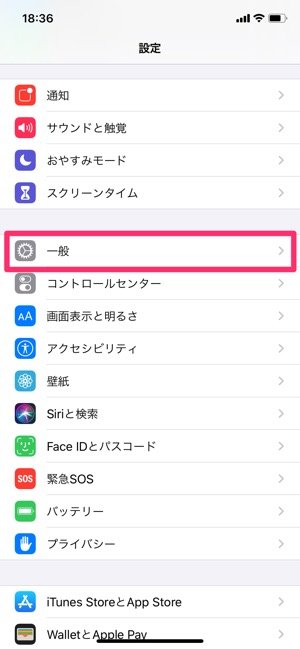

「設定」アプリから[一般]へと進んだ画面の最下部にある[システム終了]をタップすると、電源ボタンを長押しした時と同じシステム終了画面が表示されます。
何らかの事情で物理キーを押せない場合でも、システムを安全に終了させることが可能です。
検証端末:iPhone 6s(iOS 13.2)、iPhone XR(iOS 13.2.2)、iPhone X(iOS 13.2.2)
